「vba ウォッチ式 ショートカット」
という検索キーワードをキッカケに、ウォッチ式の追加方法についてご紹介しました。
この記事の中で、コードに存在している変数・式をウォッチ式として追加するなら、ドラッグアンドドロップが、簡単だということを示唆しました。
その具体的操作を解説しておきます。
ドラッグアンドドロップでウォッチ式を追加する
ここでは、以下のSubプロシージャで、
Sub samp()
Dim tmp
tmp = ActiveCell.Value
MsgBox tmp
End Sub
変数tmpをウォッチ式として追加する例を見ます。
まず、ウォッチ式として追加したい変数を、コードウィンドウで選択します。
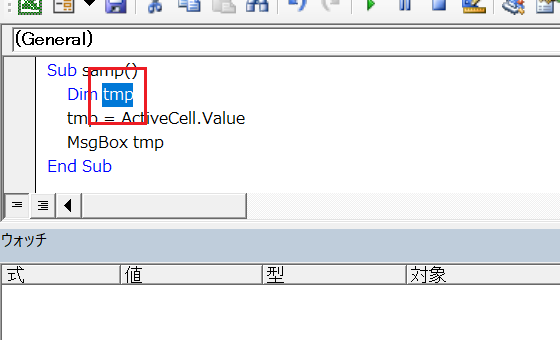
上図では変数宣言
Dim tmp
の「tmp」を選択していますが、
tmp = ActiveCell.Value
の「tmp」でも、
MsgBox tmp
の「tmp」でもOKです。
下図のように、選択した変数をドラッグして、
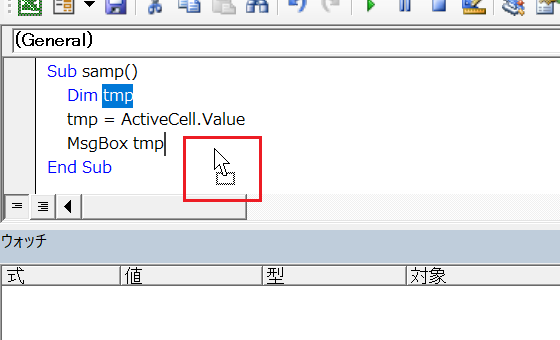
ウォッチウィンドウの上までドラッグしてきたら、
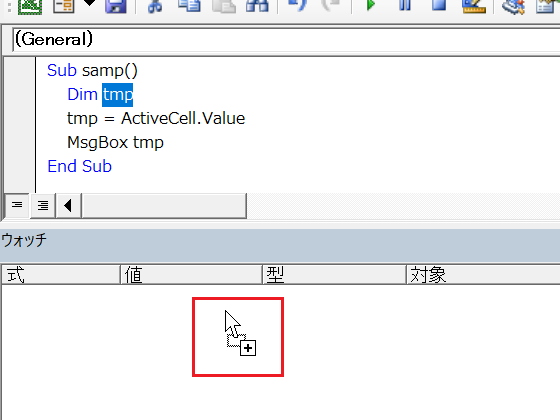
マウスボタンから手を離してドロップです。
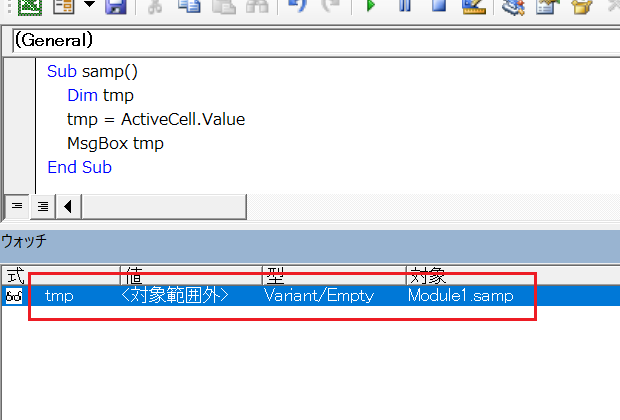
[ウォッチ式の追加]ダイアログで登録するよりも、簡単と感じる方が多いのではないでしょうか。
上記の手順では変数tmpをドラッグアンドドロップしていますが、たとえば「ActiveCell.Value」という式をウォッチ式として追加したい場合も同様にドラッグアンドドロップで登録できます。
Home » VBE(Visual Basic Editor) » ウォッチ式の追加をドラッグアンドドロップで
 『インストラクターのネタ帳』では、2003年10月からMicrosoft Officeの使い方などを紹介し続けています。
『インストラクターのネタ帳』では、2003年10月からMicrosoft Officeの使い方などを紹介し続けています。










